Computerul nu vede imprimanta
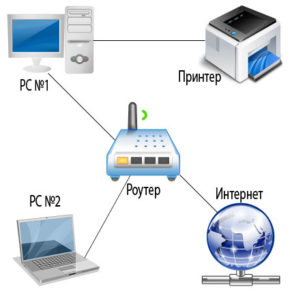 Un computer este un mecanism complex care funcționează cu informații și îndeplinește multe funcții simultan. Cu toate acestea, pentru a efectua toate procesele și a asigura o muncă rapidă și consecventă, au fost dezvoltate dispozitive speciale care se conectează la computer. Ele sunt împărțite în echipamente pentru introducerea și ieșirea informațiilor. Se întâmplă ca imprimanta să nu vadă nici Word, nici laptopul. Situația în care cuvântul este de vină este ceva mai complicată.
Un computer este un mecanism complex care funcționează cu informații și îndeplinește multe funcții simultan. Cu toate acestea, pentru a efectua toate procesele și a asigura o muncă rapidă și consecventă, au fost dezvoltate dispozitive speciale care se conectează la computer. Ele sunt împărțite în echipamente pentru introducerea și ieșirea informațiilor. Se întâmplă ca imprimanta să nu vadă nici Word, nici laptopul. Situația în care cuvântul este de vină este ceva mai complicată.
Conținutul articolului
Cele mai frecvente motive
Pentru ca totul să funcționeze corect și fără interferențe, trebuie să conectați corect echipamentul și apoi să îl configurați. Uneori, în această etapă pot apărea probleme de diferite tipuri (de la fire deteriorate până la defecțiuni complexe ale programului). Pentru a le rezolva, trebuie să citiți instrucțiunile sau să găsiți informații pe Internet. Astăzi vom împărtăși instrucțiuni pentru conectarea imprimantei, vom vorbi despre posibile probleme și modalități de a le remedia acasă.
Dacă nu există nicio conexiune, nu dezasamblați imediat carcasa și nu contactați un centru de service. Poate că motivul pentru care computerul nu vede imprimanta poate fi rezolvat destul de simplu. Toate defecțiunile sunt împărțite în daune mecanice și defecțiuni în software-ul sistemului. Cele mai comune dintre ele sunt următoarele opțiuni:
- Deconectarea cablurilor de la sursa de alimentare sau de la computer. Deteriorarea cablului din cauza îndoirii frecvente.
- Ruperea carcasei echipamentului și deteriorarea plăcilor și microcircuitelor.
- Conectarea incorectă a firelor la conectori.
- Incompatibilitatea echipamentelor în absența software-ului și a driverelor.
- Setări incorecte pentru accesul și ieșirea fișierelor tipărite.
- Daune virale ale sistemului de către malware.
Încercați să inspectați singur echipamentul pentru a identifica sursa problemei. De exemplu, cablul poate să nu fie introdus complet, pur și simplu este vizibil doar de aproape. Dacă vi se pare dificil să faceți acest lucru, faceți clic pe diagnosticare pentru a căuta automat erori în sistem.
IMPORTANT: Inspectați periodic carcasa și efectuați curățarea preventivă a echipamentului pentru a preveni defecțiunile.
De ce computerul meu nu poate vedea imprimanta prin wifi?
 Există două tipuri principale de împerechere a imprimantelor utilizate în mod obișnuit. Recent, opțiunea wireless de asociere a echipamentelor a devenit cea mai populară. Dacă imprimanta dvs. utilizează această metodă, dar computerul nu o vede, cea mai probabilă problemă este următoarea:
Există două tipuri principale de împerechere a imprimantelor utilizate în mod obișnuit. Recent, opțiunea wireless de asociere a echipamentelor a devenit cea mai populară. Dacă imprimanta dvs. utilizează această metodă, dar computerul nu o vede, cea mai probabilă problemă este următoarea:
- Dispozitivul este deconectat sau dezactivat folosind butonul de pe panoul de control.
- Sistemul Wi-Fi este oprit pe computer însuși în meniul de setări.
- Imprimanta nu acceptă această caracteristică. Unele modele nu sunt echipate cu un astfel de sistem.
- A apărut o eroare în setări, în urma căreia lista echipamentelor asociate a fost ștearsă.
Verificați conexiunea corectă conform punctelor prezentate mai sus și corectați eventualele deficiențe. După aceasta, sistemul ar trebui să recunoască noul echipament conectat, caz în care va apărea o casetă de dialog cu opțiuni posibile pentru acțiuni ulterioare.Dacă acest lucru nu se întâmplă, încercați să conectați dispozitivul folosind o metodă dovedită printr-o conexiune prin cablu.
De ce nu pot să-l văd prin USB?
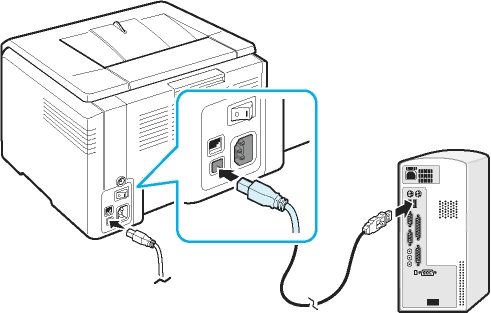 O conexiune prin cablu a apărut mai devreme; esența sa constă în utilizarea cablurilor și conectorilor speciali pentru a conecta diverse echipamente. Această metodă este cea mai fiabilă, deoarece totul depinde numai de starea firului. Prin urmare, interferențele din rețea nu vor cauza funcționarea defectuoasă a imprimantei. Cu toate acestea, în ciuda avantajelor, chiar și cu această opțiune pot apărea probleme:
O conexiune prin cablu a apărut mai devreme; esența sa constă în utilizarea cablurilor și conectorilor speciali pentru a conecta diverse echipamente. Această metodă este cea mai fiabilă, deoarece totul depinde numai de starea firului. Prin urmare, interferențele din rețea nu vor cauza funcționarea defectuoasă a imprimantei. Cu toate acestea, în ciuda avantajelor, chiar și cu această opțiune pot apărea probleme:
- Firele care ies din conector. Această situație este deosebit de relevantă pe o perioadă lungă de funcționare, când prizele se îndepărtează de corpul principal.
- Deteriorarea firelor atât în exterior (ruptură vizibilă) cât și în interior sub împletitură (poate fi detectată doar cu un multimetru).
- Nepotrivire între mufa și conectorii cablului. În această situație, pot fi utilizați adaptoare adecvate.
- Există o problemă cu setările pentru recunoașterea echipamentelor conectate.
Acest tip de problemă poate fi rezolvată și independent; este suficient să înlocuiți elementele eșuate pentru a restabili funcționarea.
IMPORTANT: Încercați să conectați o unitate flash sau alt echipament la conectori pentru a verifica. Dacă dispozitivul funcționează, atunci conectorul nu este deteriorat. În acest caz, trebuie să căutați o problemă în cablare sau imprimantă.
Cum se conectează corect imprimanta?
Dacă este prima dată când conectați un echipament, trebuie să vă familiarizați cu succesiunea de acțiuni efectuate. Pentru a face acest lucru, puteți utiliza planul pas cu pas și instrucțiunile pentru conectarea echipamentului. Dar, deoarece algoritmul se va schimba ușor atunci când se utilizează sisteme de operare diferite, merită să înțelegeți fiecare caz separat.Pentru comoditate, oferim o descriere a diagramei de conectare a imprimantei atunci când lucrați cu cele mai recente versiuni de Windows.
 În Windows 7. Să începem în ordine cu versiunea anterioară. În Windows 7, vor fi luate în considerare algoritmul de bază al acțiunilor și o descriere pas cu pas a manipulărilor. În viitor, acesta va fi folosit ca bază pentru alte două versiuni ale software-ului cu modificări minore. Incepe:
În Windows 7. Să începem în ordine cu versiunea anterioară. În Windows 7, vor fi luate în considerare algoritmul de bază al acțiunilor și o descriere pas cu pas a manipulărilor. În viitor, acesta va fi folosit ca bază pentru alte două versiuni ale software-ului cu modificări minore. Incepe:
- Conectați toate articolele la sursa de alimentare.
- Utilizați o conexiune prin cablu folosind un cablu USB. Conectați-l la conectorii corespunzători de pe panou.
- Accesați meniul „start” de pe desktop, în bara de căutare introduceți numele mărcii imprimantei dvs. sub care este înregistrată în sistem.
- Faceți clic pe afișajul acestuia; dacă acest element lipsește, accesați meniul „dispozitive și imprimante”.
- Faceți clic dreapta și selectați „adăugați nou...”. Selectați opțiunea dorită din lista oferită.
În Windows 8. În această versiune, interfața a fost ușor modificată, așa că calea către secțiunea dorită va fi diferită. Urmați planul de bază pentru Windows 7, dar după lansarea meniului Start, urmați alte instrucțiuni:
- Accesați secțiunea „hardware și sunet”.
- Apoi, selectați linia „dispozitive și imprimante”.
- Faceți clic pe butonul „adăugați”.
- După aceasta, se va deschide o casetă de dialog de instalare.
Pe Windows 10. În versiunea modernă, calea de instalare va fi și mai ușoară. În ciuda interfeței actualizate, este încă ușor de navigat. Trebuie doar să mergeți la Start, apoi la „Setări”. Din această secțiune, accesați „dispozitive”. Din fila „imprimante și scanere”, selectați modelul de echipament care vă interesează, faceți clic pe butonul etichetat „adăugați”. După aceasta, instalarea se va finaliza. Acum puteți utiliza imprimanta și puteți imprima documente.
Ce să faci dacă computerul nu vede dispozitivul?
 Dacă, după efectuarea corectă a tuturor pașilor de conectare, computerul nu recunoaște dispozitivul, problema se poate datora unei configurări incorecte. Dar pentru a fi complet sigur, efectuați următoarele manipulări:
Dacă, după efectuarea corectă a tuturor pașilor de conectare, computerul nu recunoaște dispozitivul, problema se poate datora unei configurări incorecte. Dar pentru a fi complet sigur, efectuați următoarele manipulări:
- Verificați dacă toate firele sunt prezente și conectate la conectorii corecti. Cumpărați adaptoare dacă este necesar.
- Porniți echipamentul apăsând butoanele de pornire corespunzătoare.
- Verificați setările sistemului pentru a vă asigura că imprimanta funcționează normal. Selectați modul de operare, metoda de asociere, formatul de imprimare...
- Accesați meniul principal, apoi la „dispozitive și imprimante”. Vizualizați informații de bază despre model.
- Dacă este necesar, actualizați software-ul și reinstalați driverele.
- Descărcați aplicația Microsoft fix it pentru a remedia automat problemele.
- Reporniți computerul prin deconectarea completă a acestuia și apoi reconectarea dispozitivului. Când sunt pornite din nou, imprimantele moderne caută automat probleme și le rezolvă.
În acest fel, puteți diagnostica cu acuratețe problema și o puteți rezolva, cu toate sistemele implicate. Pentru o analiză amănunțită, ar trebui să contactați un centru de service. În general, există un dispecer pentru a găsi erori. Dacă dispozitivele nu sunt afișate sau numai imprimanta nu a mai afișat, problema este la computer.
IMPORTANT: Păstrați cardul de garanție; folosindu-l, vă vor putea oferi asistență gratuită în remedierea problemei sau înlocuiți echipamentul. Cu toate acestea, nu efectuați singur reparațiile, altfel garanția va fi nulă.
De obicei, nu există dificultăți atunci când lucrați cu imprimante. Au un afișaj clar și o metodă de operare.Dacă aveți întrebări, citiți instrucțiunile care vin cu echipamentul achiziționat. De asemenea, va fi util să folosiți câteva sfaturi:
- Curățați periodic imprimanta pentru a îndepărta murdăria și praful acumulate. Reumpleți cartușele și reumpleți consumabilele de hârtie în timp util.
- Efectuați diagnosticarea preventivă a tuturor sistemelor.
- Lucrați numai cu un antivirus conectat pentru a asigura securitatea datelor pe care le utilizați.
- Evitați efectele mecanice și termice asupra carcasei, acest lucru poate duce la deteriorarea structurii și funcționarea defectuoasă a microcircuitelor.
- Încercați să înlocuiți periodic piesele învechite. În timpul utilizării pe termen lung, este necesară înlocuirea completă a echipamentului.





